

By Vernon Roderick, Last updated: June 30, 2018
Parte 1. Cosa succede quando iCloud non esegue il backup e cosa fare al riguardoParte 2. Ripristina da iCloud Backup utilizzando FoneDog iOS Data RecoveryParte 3. La linea di fondo: considerazioni finali sul recupero dei dati FoneDogIosGuida video: come riparare iCloud non funziona?
“Lottando sul mio Il backup di iCloud non funziona. Come lo aggiusto?"
Il problema è ...
Quando sembra che ci sia un sovraccarico di dati, la cosa migliore da fare è eseguire il backup. Quando si conservano file importanti dal telefono, la cosa più sicura da fare è il backup. Il backup è una buona garanzia che il tuo file non va da nessuna parte quando le cose vanno male o c'è un errore nel tuo sistema.
Il backup dei dati iCloud è uno dei modi legittimi per eseguire il backup dei dati mobili IOS. È anche il modo più semplice e conveniente per gli utenti IOS. iCloud fornisce 5GB di archiviazione dei dati. È facile come accedere alle impostazioni, inserire il tuo nome, su iCloud, quindi il backup di iCloud e iCloud eseguiranno automaticamente il backup dei tuoi dati.
Cos'è il backup automatico di iCloud?
Tuttavia, proprio come un backup iCloud automatico, ci sono anche momenti in cui non va avanti come vuoi che sia. Proprio come qualsiasi altra cosa, iCloud potrebbe anche andare storto o fallito nel backup dei dati.
Questa è una lotta, soprattutto se stai conservando un file molto importante legato al mondo degli affari o personale. E la prossima cosa che farai è andare sul tuo browser e cercare soluzioni perfette su cosa fare in caso di problemi Il backup di iCloud non funziona.
Ecco una soluzione!
Sei decisamente fortunato perché questo post ti aiuterà a risolvere il tuo problema con iCloud. Rimboccati le maniche perché oggi enumererò il modo perfetto per sistemare le tue iCloud dal non eseguire il backup.
Ma prima, sappiamo prima cosa succede quando iCloud non ti consente di eseguire il backup.
Alla gente piace anche chiedere:
Come recuperare la cronologia delle chiamate cancellate dal file di backup di iCloud
Guida al recupero iCloud: recupero dei messaggi di testo iCloud

quando iCloud non funziona è probabile che ci sia stato un errore nella connessione a Internet, o semplicemente le cose non vanno proprio per il verso giusto. Non preoccuparti, non sei solo, molti utenti IOS stanno vivendo e lottando con la stessa cosa.
Qui ci sono cose comuni che accadono quando Il backup di iCloud non funziona nel modo giusto, cosa devi fare al riguardo.
Tuttavia, se le soluzioni fornite non funzionano ancora, è tempo che tu prenda le soluzioni in modo serio, incluso cercare l'aiuto di strumenti di terze parti. Esistono molte soluzioni che puoi trovare e scaricare online, ma assicurati di avere una fonte affidabile per risolvere questo problema.
La soluzione più legittima quando il tuo Il backup di iCloud non funziona is Toolkit FoneDog, Ios Data Recovery. È l'app più preziosa e utile per aiutare la soluzione al tuo problema iCloud. È 100% cristallino sicuro con il massimo successo al mondo.
Il programma è progettato per recuperare foto, video, contatti, messaggi, registri delle chiamate e tutti i dati memorizzati su iPhone, iTunes e iCloud. Anche con il più piccolo bit di dati, ios Data Recovery può recuperarlo utilizzando i suoi strumenti di soluzione efficaci 3.
Funziona anche compatibile con gli ultimi iPhone X, iPhone 8 e 8 Plus e in Ios 11. Quindi non dovrai più preoccuparti di fare un'applicazione di test per vedere se funzionerà o meno.
Vediamo come funziona questo programma.
Naturalmente, il primo passo da compiere è scaricare e installare FoneDog dal tuo PC per consentirgli di apportare modifiche. Abilita il software a funzionare nel tuo computer e collega iDevice con un cavo USB. Quindi cerca l'opzione che dice "Ripristina da iCloud Backup" dalla scheda più a sinistra e scegli "Avvia scansione". A quel punto, dovrebbe apparire una finestra e inizia la scansione dei dati persi ed eliminati.
Tuttavia, è necessario tenere presente che prima di installare FoneDog, è necessario innanzitutto scaricare l'ultima versione di iTunes. Assicurati di non eseguire iTunes durante l'esecuzione del toolkit FoneDog, questo per evitare inutili sincronizzazioni automatiche. Oppure puoi anche disabilitare la sincronizzazione automatica dal tuo iTunes. Ecco come:

Nel momento in cui fai clic sul "Avvio scansione", Il programma eseguirà automaticamente la scansione del dispositivo alla ricerca di dati e file persi o cancellati.
Il processo di scansione durerà a lungo o breve, a seconda della quantità di dati che hai sul tuo dispositivo. Tuttavia, il tempo di attesa non sarebbe così lungo da quando si è in grado di vedere e controllare tutti i dati e i file che sono già scansionati sul lato sinistro dell'interfaccia.
Potresti anche essere in grado di visualizzare in anteprima questi file uno per uno. Per renderlo più semplice e conveniente, puoi fare clic sul pulsante Pausa quando vedi il file o i dati che stavi cercando quando è già stato scansionato o ripristinato.

Al termine del processo di scansione, è ora possibile selezionare i file che si desidera ripristinare. Questi file verranno quindi salvati e ripristinati sul tuo computer. Puoi scegliere se ripristinare o meno tutti i dati trovati o selezionarli.
Per ripristinare definitivamente dal backup dei dati di iCloud, seleziona i dati scelti per il ripristino o seleziona "tutto", quindi fai clic su "Recuperare". Subito dopo, ti verrà chiesto di selezionare o creare una cartella di designazione per recuperare dati e file.

È anche possibile eseguire il ripristino dal backup iCloud utilizzando iTunes da FoneDog. Ecco alcuni semplici passaggi per farlo.
Vai e avvia FoneDogiOS Data Recovery dal tuo computer. Ci sarà un'opzione che dice "Recupera dal file di backup di iTunes", cliccaci sopra.
Il software rileverà e controllerà tutti i file di backup di iTunes sul computer. Tutti i file verranno visualizzati nella finestra successiva, a questo punto dovresti vedere i tuoi file. Scegli quale desideri scansionare, quindi fai clic su "Avvio scansione"Pulsante.

Proprio come con l'opzione 1, il processo di scansione impiegherà di nuovo tempo a seconda del numero di file che verranno analizzati o estratti. Una volta terminato, tutti i file di backup verranno visualizzati nella parte più a sinistra del programma. I dati includono messaggi, foto, musica, documenti ecc.
Per ridurre al minimo i tempi di attesa, è possibile visualizzare nuovamente l'anteprima dei dati nella parte sinistra della finestra in cui vengono visualizzati i dati. Selettore selezionare quelli che si desidera recuperare, fare clic su "Recuperare"opzione in basso.
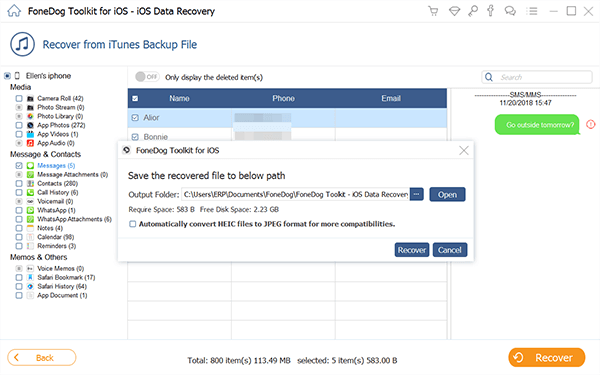
Suggerimenti: Sebbene i dati possano sembrare difficili da cercare, specialmente se ce ne sono troppi, puoi trovarli facilmente nella casella di ricerca nella finestra dei risultati. Da lì, puoi digitare il titolo del file per iniziare a cercarlo e quindi ripristinare.
Infine, ecco l'opzione in cui puoi facilmente recuperare i tuoi file da iCloud Backup. Anche se sai che puoi ancora recuperare dalle prime soluzioni 2 a seconda della scelta del programma.
Ecco i passaggi ...
Ancora una volta, vai al tuo programma di recupero dati FoneDogiOS e scegli l'opzione per "Ripristina dal file di backup di iCloud"Proprio sul cruscotto.
Apparirà quindi un'interfaccia iCloud dall'app. Ti verrà chiesto di inserire e compilare il tuo account iCloud e la password per accedere. Sebbene gli account personali e privati possano sembrare preoccuparci, non preoccuparti, perché Fonedog si assicura che prendano sul serio i tuoi problemi di privacy. Si assicurano che tutte le informazioni sull'account provenienti da te siano al sicuro.
Tuttavia, se in qualche modo hai abilitato una verifica in due passaggi o un'autenticazione a due fattori sul tuo iDevices, assicurati di disattivarli per consentire l'accesso al toolkit FoneDog, apportare modifiche e scansionare.

Una volta effettuato l'accesso a iCloud, il programma eseguirà la scansione e troverà tutti i file di backup di iCloud nel tuo account. Da lì, seleziona i file e i dati da recuperare e fai clic su "Scaricare"Per ripristinare.
Nel programma, ci sarà un pop-up in cui è possibile selezionare e scegliere il tipo di file che si desidera scaricare. Può trattarsi di foto, musica o tipo di documento. Ciò contribuirà a ridurre al minimo i tempi di attesa all'avvio del processo di scansione.
Successivamente, puoi fare clic su "Prossimo"Per avviare la scansione dei dati di iCloud. L'anteprima richiederà alcuni minuti, quindi tieni duro e aspetta.
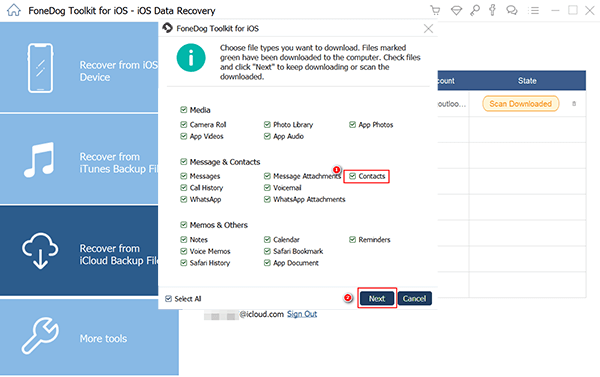
Proprio come con le prime due opzioni, la scansione durerà sempre per un paio di minuti. E una volta fatto, puoi visualizzare in anteprima e controllare quasi tutti i tuoi dati dal tuo file di backup iCloud, come video, musica, contatti, messaggi e foto, a seconda del tipo di dati che hai scelto.
Ancora una volta, per aiutare a ridurre il tempo di attesa, è possibile scegliere i dati o il file quando è apparso nella finestra di anteprima. Contrassegnarli in modo selettivo e fare clic su "Recuperare"Per ripristinare i dati.
Ecco una funzionalità più interessante su 3rd soluzione. Nel "Ripristina dal file di backup iCloud", non sarà necessario connettere il tuo iPhone al computer, mantieni le reti aperte e scaricherà automaticamente i file di backup di iCloud.

Indipendentemente da quanto siamo attenti ai nostri dati, eseguiamo il backup e li proteggiamo in modo sicuro sul nostro iCloud, arriverà sempre un momento in cui le cose non vanno semplicemente come pianificato. Non è un mondo perfetto, così come il tuo backup iCloud.
Fortunatamente perché attraverso l'installazione di FoneDog Toolkit su Ios Data Recovery, risolve problemi come IOS iCloud Backup non funziona può essere facilmente aiutato. È un comprovato programma di buone prestazioni che ripristina qualsiasi tipo di dati archiviati, persi o eliminati su IOS in un minuto. È così veloce e sicuro.
Sbrigati adesso! Risolto il problema iCloud Backup non funziona e iniziare a ripristinare e ripristinare utilizzando FoneDog IOS Data Recovery; la soluzione perfetta al tuo problema iCloud.
Fai clic su questo lettore qui sotto e guarda come funziona FoneDog iOS Data Recovery per ripristinare il backup iCloud!
Scrivi un Commento
Commento
iOS Data Recovery
Ci sono tre modi per recuperare i dati cancellati da un iPhone o iPad.
Scarica Gratis Scarica GratisArticoli Popolari
/
INTERESSANTENOIOSO
/
SEMPLICEDIFFICILE
Grazie! Ecco le tue scelte:
Excellent
Rating: 4.7 / 5 (Basato su 75 rating)